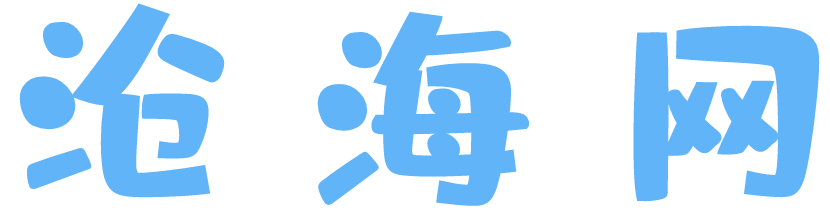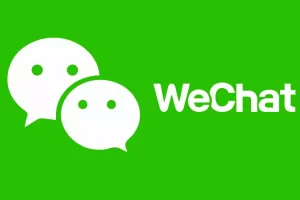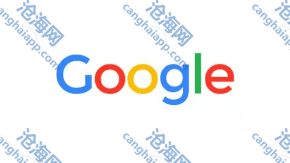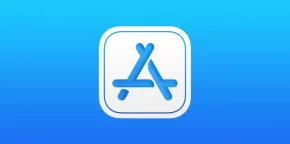我们在工作中用的电脑的时候,电脑截图是常用的一个技能,有些朋友对于截图操作不够熟练,或者了解不多,具体就来讲一讲【微信截图和QQ截图快捷键,和快捷键设置】
1.QQ截图:Ctrl+alt+A 任意截取
如下图是QQ截图的界面,登录QQ就可以使用快捷键进行截图了。
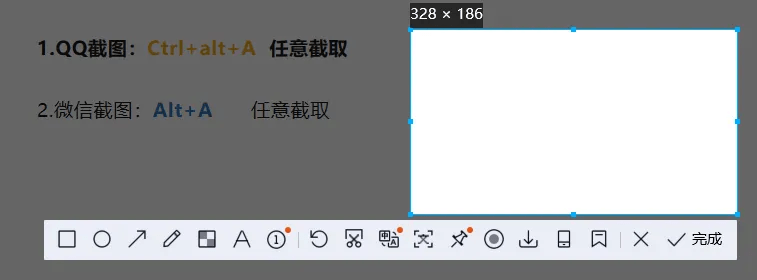
QQ截图还是很全面的,可以进行长截图,这是我用的比较多的,从左往右数第9个剪刀图标,点击一下就可以进行长截图了,第11个图标就是识别文字,也可以使用快捷键:Ctrl+Alt+o(字母)进行识别框选文字,快速提取文字,最常用于提取图片上的文字。
因为快捷键有时候因为一些设置功能会发生冲突,无法使用,这时候我们可以进行自定义或者修改快捷键,如下图,登录QQ点击左下角的三条杠,点击设置;
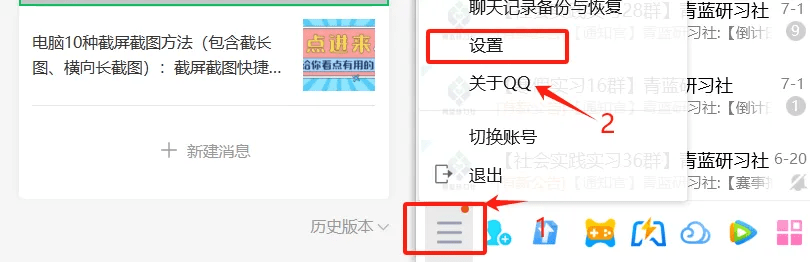
点击热键,点击热键设置
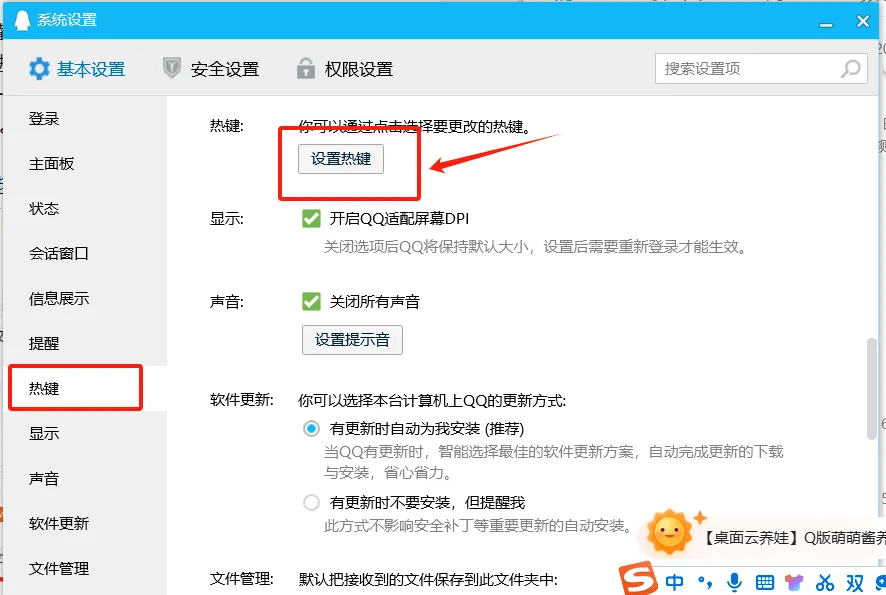
进入就是以下的图,界面,这时候如果有无法使用就可以看到后面的正常或者冲突,因为我的截图快捷键冲突了,我直接点击修改成了Ctrl+Alt+u。
所以热键是可以修改设置的。
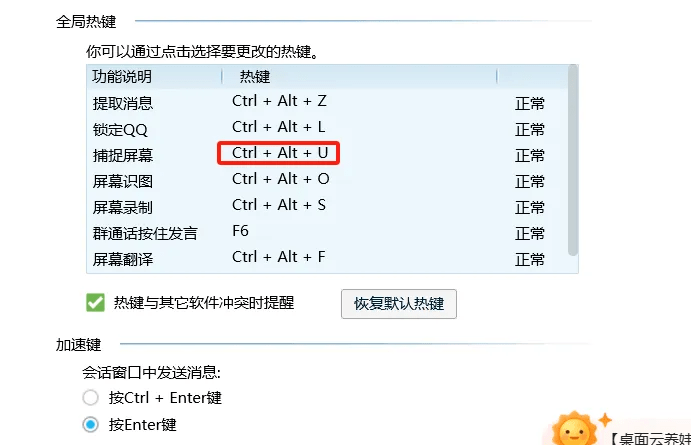
2.微信截图:Alt+A 任意截取
如下图是微信截图出现的界面,微信没有长截图,这一点没有QQ好用,但是微信是我们常用的沟通工具,在工作中用的最多,这些基本的技能要掌握。
第9个就是提取截图中的文字,向下的箭头标志就是点击保存截图,叉叉是取消截图,打勾是确认,点击以后,回到聊天窗口或者文档中,按下快捷键粘贴键:Ctrl+V,就可以了。
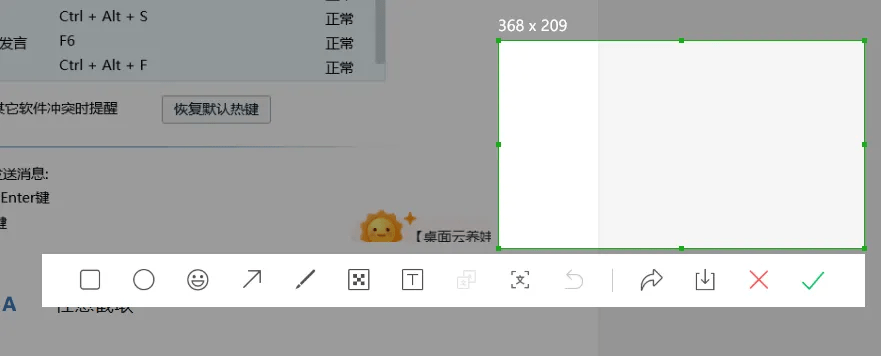
同样微信也是可以设置快捷键的,点击左下角三条杠,点击设置;
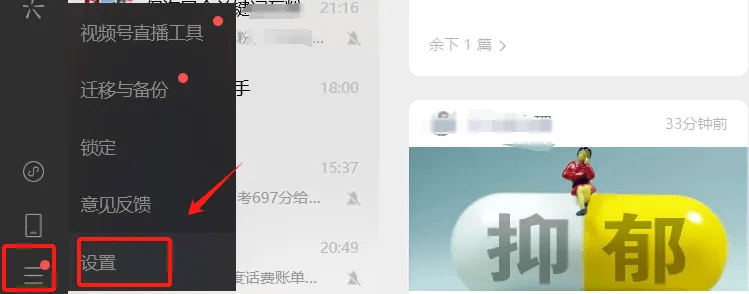
进入就是快捷键设置,这时候就可以进行快捷键设置了,设置自己特有的快捷键。
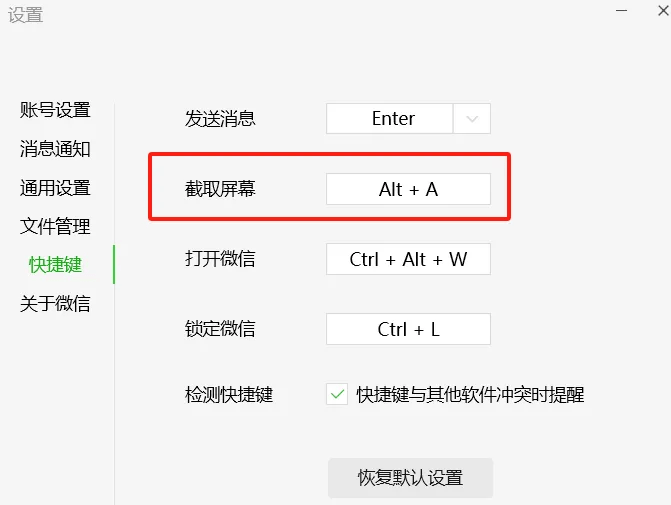
所以电脑快捷键不是一成不变的,浏览器快捷键,PS快捷键,其他办公软件快捷键等等,都是可以设置成自己熟悉的快捷键,提高操作能力。
本站为个人博客,博客所发布的一切修改补丁、注册机和注册信息及软件的文章仅限用于学习和研究目的;不得将上述内容用于商业或者非法用途,否则,一切后果请用户自负。本站信息来自网络,版权争议与本站无关,您必须在下载后的24个小时之内,从您的电脑中彻底删除上述内容。访问和下载本站内容,说明您已同意上述条款。本站为非盈利性站点,VIP功能仅仅作为用户喜欢本站捐赠打赏功能,本站不贩卖软件,所有内容不作为商业行为。